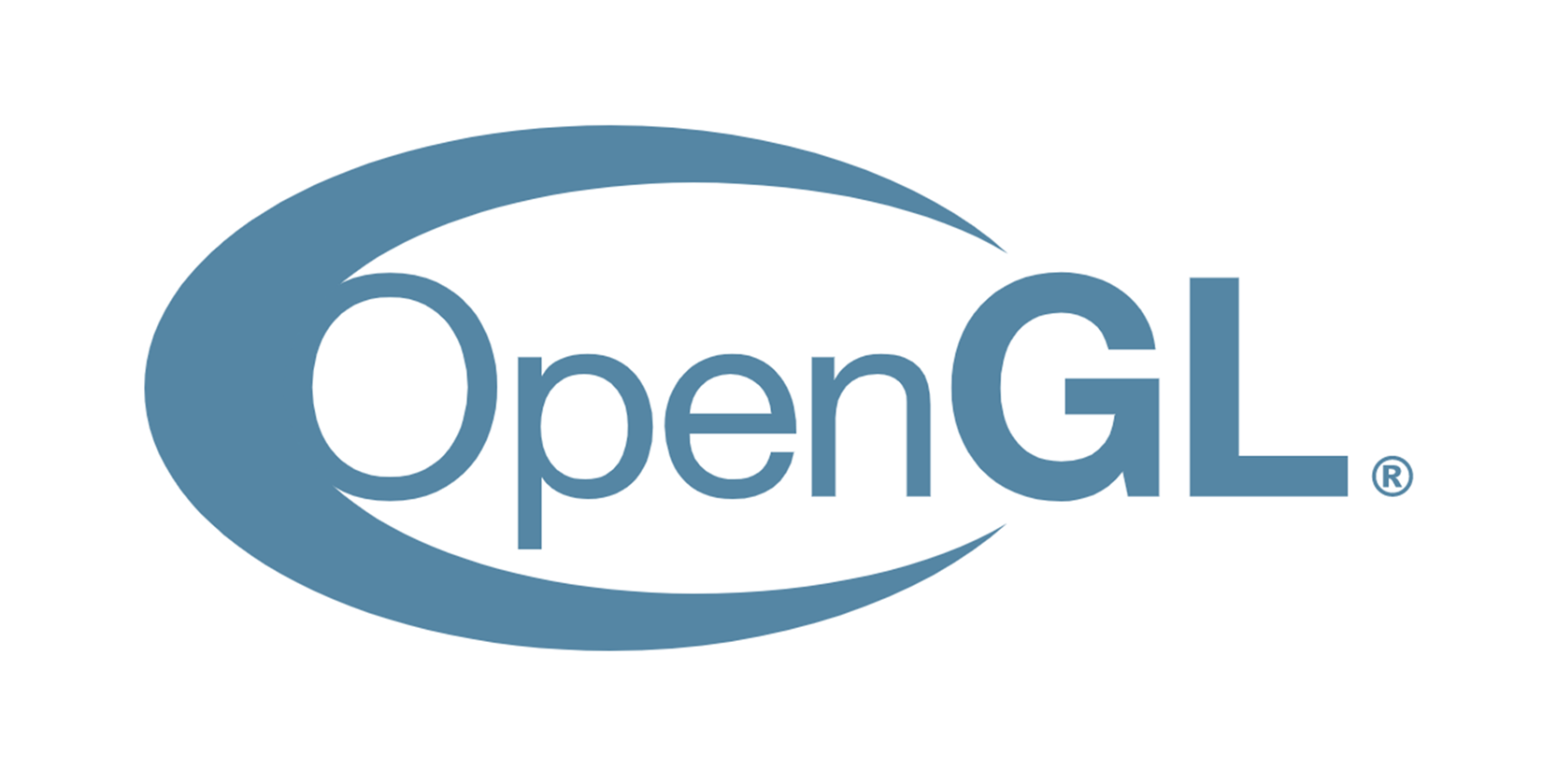
개인 블로그에서 21.05.14에 작성된 글입니다. 참고 바랍니다.
https://kyoungwhankim.github.io/ko/blog/opengl_triangle2/
Shader(셰이더)
영어 발음 상 셰이더가 더 근접한데 쉐이더라고도 많이들 쓰는 것 같습니다.
셰이더는 간단히 표현하자면 물체의 셰이딩을 할 때 GPU에서 돌리는 프로그램입니다.
셰이딩이란 가상의 3D 공간에서 물체의 표면, 또는 물체를 구성하는 폴리곤들의 색(색조, 명도, 채도 등)을 빛, 카메라, 그리고 물체의 재질을 표현하기 위해 설정하는 다양한 설정값들을 바탕으로 표현하는 과정을 의미합니다.
전통적인 셰이더는 위의 기능에만 충실했으나 현재는 블러 효과, 크로마키 등 다양한 특수 효과를 만들 때 셰이더를 쓰기도 합니다.
GPU(Graphics Processing Unit, 그래픽 처리 장치)는 그래픽 출력을 위한 연산을 실행하는 연산 장치입니다. 따라서 셰이더는 연산 프로그램이라고 볼 수 있겠습니다.
정리하자면 셰이더는 가상의 3D 공간에서 물체의 색을 포함한 다양한 효과를 표현하기 위해서 GPU에서 돌리는 연산 프로그램입니다. 그리고 우린 이 셰이더 프로그램들에게 명령을 전달하기 위해 셰이더 언어(GLSL, HLSL 등)로 작성된 코드를 전달해야하며 앞으로 우리가 할 작업이 바로 이 코드 작성입니다. OpenGL은 GLSL 언어로 작성된 셰이더 코드가 필요합니다.
Vertex Shader와 Fragment Shader
삼각형을 그릴 때 필요한 셰이더는, 그리고 사실 가장 중요한 셰이더 두 개는 Vertex Shader와 Fragment Shader(또는 Pixel Shader라고도 함)입니다. 간단한 3D 도형을 그리는 데에도 이 두 셰이더면 충분하며 빛과 그림자, 특수 효과 등을 표현하기 시작하면서 Geometry Shader, Tessellation Shader 등이 추가됩니다.
Vertex Shader
Vertex Shader는 가상의 3D 공간에 있는 꼭지점(vertex)들의 위치를 2차원 화면의 좌표로 변환하는 작업을 수행합니다. 더불어 꼭지점들(vertices)이 포함하고 있는 위치 이외의 다양한 정보들(UV좌표, Normal 정보)을 다음 셰이더 단계로 전달하기 위해 셰이더들이 사용 가능한 변수에 저장하여 내보내기도 합니다.
이전 글에서 삼각형의 세 꼭지점 정보를 vertices라는 배열에 담았습니다. 그리고 glVertexAttribPointer 함수를 이용해 0번 Vertex Attribute에 vertices 배열을 읽어들이는 법을 저장하였으며 셰이더는 이 때의 번호 0을 location이라고 부른다고 했습니다.
void CreateTriangle()
{
float vertices[] = {
-0.5f, -0.5f, 0.0f,
0.5f, -0.5f, 0.0f,
0.0f, 0.5f, 0.0f
};
glGenVertexArrays(1, &VAO);
glBindVertexArray(VAO);
glGenBuffers(1, &VBO);
glBindBuffer(GL_ARRAY_BUFFER, VBO);
glBufferData(GL_ARRAY_BUFFER, sizeof(vertices), vertices, GL_STATIC_DRAW);
glVertexAttribPointer(0, 3, GL_FLOAT, GL_FALSE, 3 * sizeof(GL_FLOAT), (void*)0);
glEnableVertexAttribArray(0);
glBindBuffer(GL_ARRAY_BUFFER, 0);
glBindVertexArray(0);
}자, 이렇게 잘 정리된 정보를 Vertex Shader에 전달하여 2차원 화면의 좌표로 변환하게 만들어보도록 하겠습니다.
우선, 셰이더 코드는 별도의 파일에 작성합니다. shader.vert라는 파일을 만들어 줍니다. 위치는 cpp 파일과 동일한 폴더여도 상관 없고, shaders라는 폴더를 생성하여 관리하셔도 무방합니다. 다만 나중에 그 경로를 통해 파일을 읽어올 것이므로 파일의 경로를 복잡하게 만드실 필요는 없어보입니다.
(이 때, 확장자는 파일의 속성에 아무런 영향이 없습니다. 다만 관습적으로 vertex shader의 확장자는 vert라고 씁니다. 즉, shader.ver, vertex.shader 등 마음대로 파일을 만드셔도 되지만 관습을 따르는 것이 좋겠죠?)
그리고 아래와 같은 GLSL 코드를 작성합니다.
#version 460
layout (location = 0) in vec3 pos;
void main()
{
gl_Position = vec4(pos, 1.0);
}-
#version 460
GLSL의 버전을 세자리 숫자로 명시합니다. GLSL은 OpenGL API와 함께 사용할 C언어 기반 셰이더 언어입니다. OpenGL 3.3 버전 이후 OpenGL과 GLSL은 버전의 첫번째 숫자(major number)와 두번째 숫자(minor number)이 같습니다. 저는 OpenGL 4.6 버전을 사용하고 있으므로 GLSL 4.6 버전(정확히는 4.60.5버전)으로 코드를 작성하며 명시할 때는 460이라고 씁니다. 예컨대, GLSL 4.5 버전은 460 대신 450이라고 쓰시면 됩니다. GLSL 3.3 버전 이상을 쓰시고 계시다면, 즉 OpenGL 3.3 버전 이상을 사용하고 계시다면 어떤 버전이든지 큰 상관이 없으니 걱정마시고 자신의 GLSL 버전에 따라 작성하시면 됩니다.
OpenGL의 버전 확인법은 OpenGL 버전 확인법을 참고하시길 바랍니다.
GLSL 언어는 C를 기반으로 하기 때문에 C/C++을 쓰실 줄 아신다면 큰 문제 없이 쓰실 수 있습니다. GLSL 문법에 대해선 저도 더 공부하여 별도의 글로 정리하겠습니다. -
layout (location = 0) in vec3 pos;
0번째 Vertex Attribute을 가져와 pos라는 이름의 vec3 자료형 변수에 담습니다. 즉, 삼각형을 이루는 꼭지점의 위치값을 vec3 변수에 담습니다. -
void main()
GLSL은 C 언어와 구조가 유사합니다. main 함수를 만드는 것도 똑같습니다. -
gl_Position = vec4(pos, 1.0)
gl_Position은 이미 정의되어있는 내장 변수로 vertax shader의 출력 변수(output variable)입니다. 이 변수에 저장된 값이 꼭지점의 좌표값(정확히는 clip-space coordinates)으로 출력되어 나머지 셰이더들에서 사용됩니다. vec4 변수이므로 위에서 불러온 pos에 마지막 w값을 1.0으로 지정해둡니다.
Fragment Shader
Fragment Shader는 Rasterization(래스터화) 작업으로 생성된 fragment에 색 정보와 깊이 정보를 담는 역할을 합니다. Vertex Shader와 Fragment Shader 사이에는 사실 여러 단계들이 내부적으로 존재하는데, 그 중 하나가 Rasterization입니다. Rasterization 단계에서 우리가 그리고자 하는 삼각형은 여러 개의 fragment 단위로 쪼개지게 되며, 우린 이 fragment 마다 색을 칠해 삼각형을 그려내는 것입니다. 삼각형을 모눈종이 위로 옮겼다고 보시면 될 것 같습니다.
Fragment Shader를 작성할 셰이더 파일을 또 만들어줍니다. 이번엔 shader.frag라는 이름의 파일을 만들겠습니다. 파일의 위치는 shader.vert와 같이 두시면 됩니다.
그리고 아래와 같은 GLSL 코드를 작성합니다.
#version 460
out vec4 color;
void main()
{
color = vec4(1.0, 0.0, 0.0, 1.0);
}-
#version 460
Vertax Shader와 마찬가지로 GLSL의 버전을 명시합니다. -
out vec4 color;
vec4 자료형의 출력 변수 color을 선언합니다. 이 출력 변수는 내장 변수가 아니기 때문에 이름은 마음대로 지으셔도 됩니다. main 함수에서 이 출력 변수를 정의하여 fragment의 색을 지정합니다. -
void main()
Vertax Shader와 마찬가지로 main 함수를 작성합니다. -
color = vec4(1.0, 0.0, 0.0, 1.0);
출력 변수 color을 정의합니다. 빨간색 삼각형을 만들어보겠습니다. color의 r, g, b, a값을 각각 1.0, 0.0, 0.0, 1.0으로 정의하였습니다.
다음글 예고
셰이더를 작성하였다면 이들을 컴파일해서 하나의 셰이더 프로그램을 만들어야 합니다. 그럼 삼각형 그리기가 완성됩니다! 다음 글에서는 셰이더 프로그램을 만들어 최종적으로 창에 빨간 삼각형이 드러나도록 만들어보겠습니다!
